 EV录屏软件 电脑免费版V4.1.4EV录屏软件 电脑免费版V4.1.4官方下载
EV录屏软件 电脑免费版V4.1.4EV录屏软件 电脑免费版V4.1.4官方下载
 看图工具(IrfanView)v4.57绿色中
看图工具(IrfanView)v4.57绿色中 百度OCR之人脸融合v1.0免费版
百度OCR之人脸融合v1.0免费版 ksnip(屏幕截图工具)官方版v1.8.
ksnip(屏幕截图工具)官方版v1.8. Screenpresso Pro(专业截图工具)
Screenpresso Pro(专业截图工具) Screenpresso(屏幕截图工具)中文
Screenpresso(屏幕截图工具)中文 神奇透明水印设计软件
神奇透明水印设计软件 迷你看图王
迷你看图王EV录屏破解版是款非常专业的视频录制软件,这软件的界面还是蛮精致的,软件里拥有超齐全的录制功能,用户们可以将自己喜欢的游戏或者其他视频进行录制,该版本支持免费下载,喜欢的用户们千万不要错过哦!
EV录屏是款简单实用的视频录制直播工具,这软件的功能非常强大,你可以通过一键录制进行操作。软件里拥有各种不同的录制方式,你可以根据自己需要录制的东西来选择路径。该软件里的音频质量也是很不错的,你可以随时录制自己喜欢的游戏或者视频,给你带来超高清的体验。

EV录屏这款软件还具有修复的功能,如果视频出现损坏的时候,它还能够进行一键搞定,能够快速减少体积。软件里拥有超高的画质,整个软件的操作还是蛮便捷的,对这软件有兴趣的用户们一起来看看吧。

1、无水印、无限制,想录就录;
2、操作简单轻松易上手;
3、桌面、摄像头组合录制;
4、文字、图片水印任意添加;
5、系统音、麦克风任意录制;
6、过目不忘的顶级画质;
7、内网实时教学直播;
8、在线直播推流;
9、酣畅淋漓的运行速度。
1、首先进入到EV录屏软件电脑版之中,在右边功能栏中点击“列表”,然后选择一个需要导出的视频;

2、点击视频最后边的“...”按钮即可呼出一个菜单栏,在菜单栏中点击“上传分享”即可进行视频的导出了;
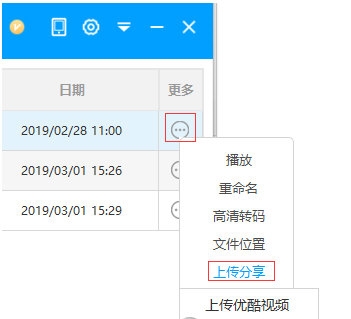
3、当然还有一种更加简单的方式,那便是进入到系统目录“C:/Users/用户名”下,EV录屏上的视频都会默认保存在这个路径之中。
1、首先进入到EV录屏软件中,根据实际需求进行录制音频模式的选择;

2、接着点击系统【声音】,选择【录制】,然后选择正确的默认设备,尤其是在同时插入了多个设备的时候,一定要确保默认设置是你本人现在在使用的这个;

3、取消侦听,并适当将【级别】里的调整麦克风加强到12-20db,声音调大到100;

4、最后回到EV录屏软件中,在开通会员的前提下使用会员功能专区的“音频降噪”功能,并拖到如图所示的2/3处即可。

1、首先进入到EV录屏软件之中,在视频录制之前我们需要选择录制的模式,包括了本地录制和在线直播两种;
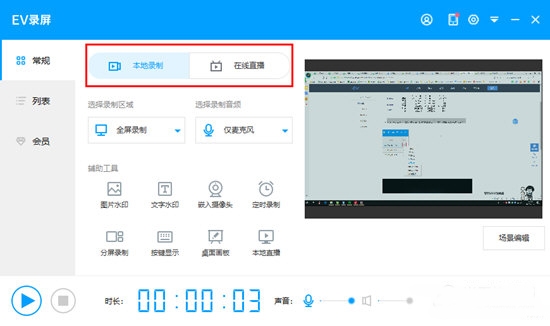
2、接着选择录制区域,包括了全屏、选区、摄像头等,以及选择音频录制方式,包括了麦克风声音、系统声音、麦和系统声音等;
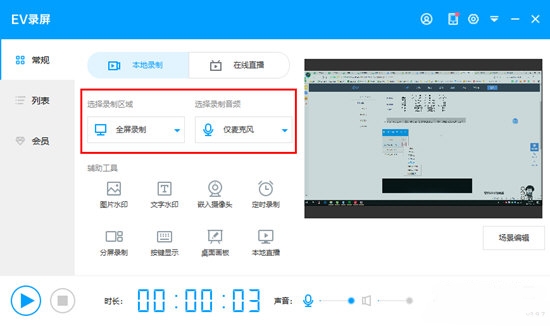
3、最后点击开始按钮进行视频的录制,再次点击就是停止视频的录制,或者点击Ctrl+F1键开始录制,再点击Ctrl+F2结束录制。
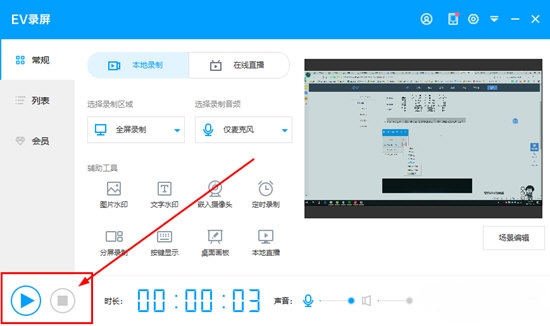
1、修复偶尔的声画同步问题;
2、修复嵌入摄像头取消按钮没生效问题;
3、修复在线直播切本地录制录制视频时长显示问题;
4、修复偶尔摄像头画面黑屏问题;
5、接入新版本vipframe,提供支付宝支付;
6、修复其他已知bug。